在 Instagram 上創建視頻拼貼的快速提示
事實上,今天正在製作許多社交媒體平台。我們可以說 Instagram 是最有影響力的之一,尤其是當涉及到在提要上發布的不同令人驚嘆的圖像和視頻時。這個社交媒體平台上的程序之一是他們可以分享他們喜歡的東西,特殊場合的部分。
許多人對其他人的 Instagram 故事很著迷,他們可以在其中製作自己記錄的時刻的視頻拼貼畫。創造力來了。這就是為什麼在這篇文章中,我們將教你 如何在 Instagram 上製作視頻拼貼.請繼續關注這篇文章並開始您的視頻拼貼故事。
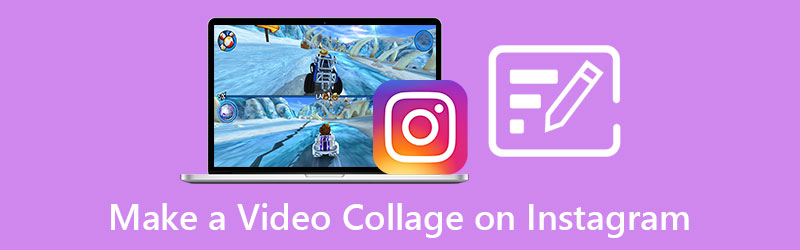
- 第 1 部分。為 Instagram 製作視頻拼貼畫的最佳方式
- 第 2 部分。 如何在移動設備上為 Instagram 製作視頻拼貼
- 第 3 部分。 關於如何在 Instagram 上製作視頻拼貼的常見問題解答
第 1 部分。為 Instagram 製作視頻拼貼畫的最佳方式
如果您正在尋找一種在 Instagram 上製作視頻拼貼畫的方法,並且希望在您的計算機設備上完成,請不要再擔心了 Vidmore視頻轉換 在這裡伸出手來!此應用程序被稱為多用途,因為它可以編輯您的音頻、視頻以及將它們轉換為不同的格式。這個工具是用一個用戶友好的界面構建的,難怪軟件用戶更喜歡這個應用程序。
由於其豐富而簡單的編輯功能,您可以輕鬆地為您的 Instagram 帳戶製作視頻拼貼。因此,您可以在您的社交媒體帳戶上發布一個美麗的故事。聽起來很有趣,對吧?有了這個,這裡是有關如何為 Instagram 製作視頻拼貼畫的指南。
第1步: 獲取視頻拼貼編輯器
要開始為 Instagram 製作視頻拼貼畫,請單擊 下載 按鈕,然後在系統上安裝並運行它。
第2步: 添加視頻剪輯
程序啟動後,點擊 大學 屏幕上方的部分,它將引導您到可以使用不同編輯功能的部分。選擇您想要的佈局並通過單擊添加文件 加 在您選擇的模板上簽名。
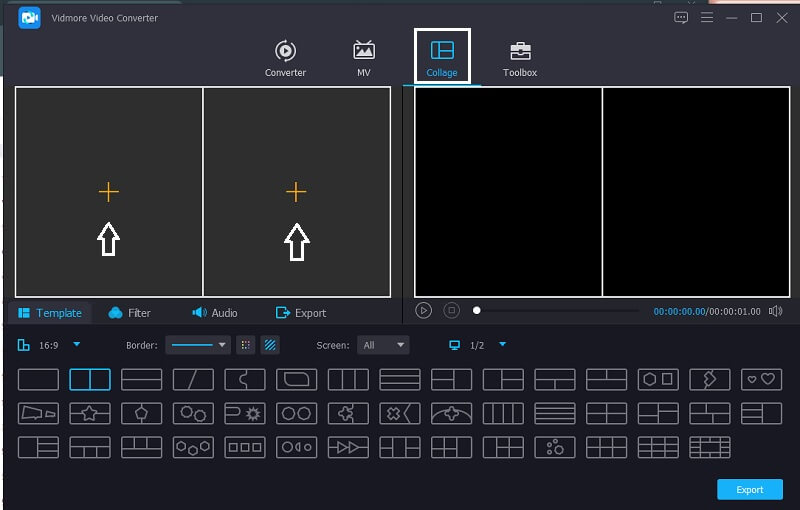
第三步: 選擇視頻模板
添加所需的視頻剪輯後,您可以通過單擊 音訊 選項卡,通過單擊 加 圖標,您現在可以插入背景音樂。如果您想為錄製的視頻添加不同的顏色,請單擊 篩選 選項卡,然後應用您想要的效果。
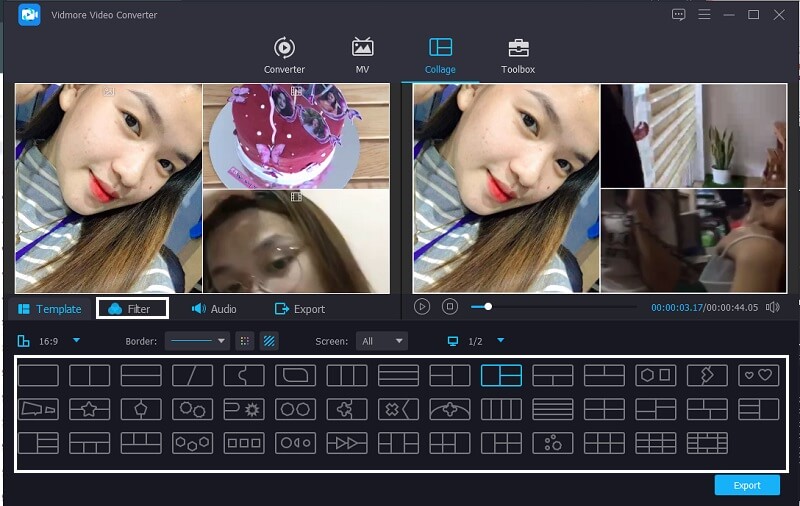
第4步: 保存視頻拼貼
如果您已完成在文件中應用更改,請單擊 出口 屏幕下方的選項卡,然後 開始導出 在將出現的下一頁。這就是全部!
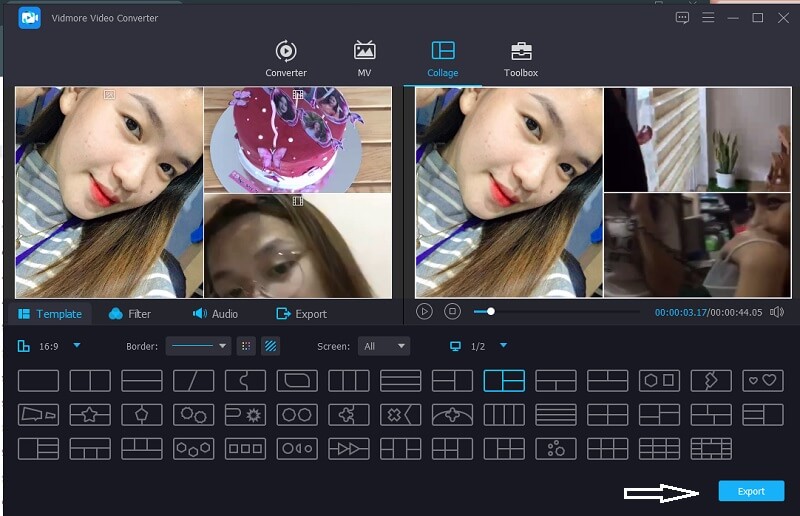
第 2 部分。 如何在移動設備上為 Instagram 製作視頻拼貼
我們都想為我們製作精美的照片和視頻,以便在我們的 Instagram 故事中發布,為了能夠做到這一點,我們需要一個視頻和照片編輯器來實現。通常在 Instagram 上發布的故事之一是拼貼視頻,其中在同一屏幕上播放不同的視頻。
如果您是發布 Instagram 故事的狂熱粉絲之一,我們在此處保留了兩個工具,用於為您的 Instagram 故事製作視頻拼貼。因此,事不宜遲,這裡是下面列出的視頻拼貼製造商。
1. 視頻內
InVideo 是一個在線工具,它提供不同的編輯工具供您編輯錄製的視頻和照片。這是許多人推薦的最好的編輯軟件之一。它提供免費試用版和付費版。它也是為您的 Instagram 故事製作視頻拼貼畫的不錯選擇。為了更好地幫助您使用這個基於 Web 的工具,請查看以下步驟。
第1步:轉到 InVideo 官方頁面並註冊,以便您可以使用該工具。之後點擊 製作一段視頻 選項卡並選擇 空白的畫布 並添加您的視頻剪輯。
第2步:然後點擊 上傳媒體 在您的圖庫中獲取不同的照片和視頻。然後單擊屏幕左側的下拉箭頭,然後單擊 大學.選擇您需要的一種。
第三步:將您的剪輯放置在您選擇的拼貼上並對更改感到滿意後,單擊 下載和分享 屏幕上方的按鈕,然後單擊 出口 下一個選項卡。導出過程可能需要一些時間,完成後單擊 下載 給你視頻拼貼。
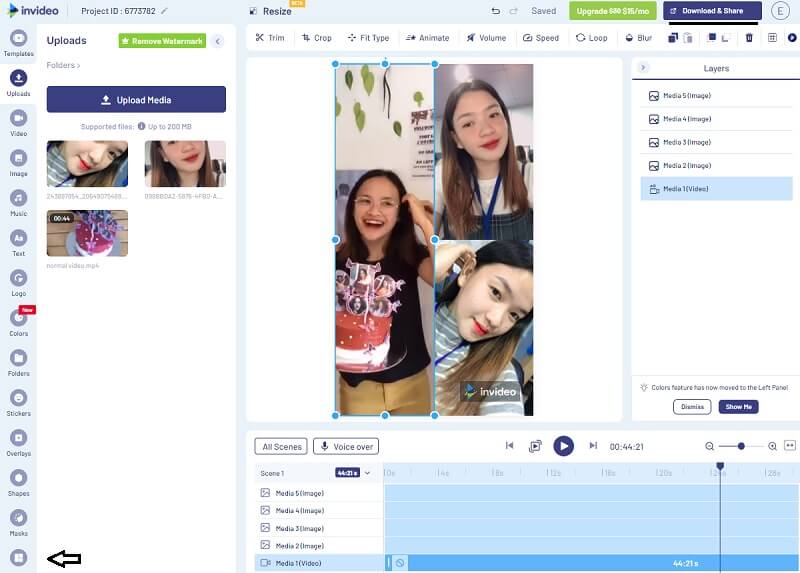
2. InShot
如果您正在尋找可以在移動設備上下載的工具,InShot 非常適合。此工具可讓您編輯照片、視頻,甚至製作幻燈片。這就是為什麼它被認為是編輯行業下載次數最多的工具之一。為了幫助您如何使用這個方便的應用程序,您可以參考以下步驟。
第1步:前往您的 Google Play 並蒐索 Video Editor & Video Maker – InShot 並將其安裝在您的移動設備上。首先,點擊 視頻 選項卡並添加所需的視頻。
第2步:選擇您想要的視頻後,在時間軸上啟用剪輯,然後找到 畫中畫 從下面列出的選項中添加您需要的另一個視頻或照片。
第三步:進行一些更改並成功製作視頻拼貼後,單擊 救 屏幕右上方的按鈕,然後等待視頻保存在您的圖庫中。
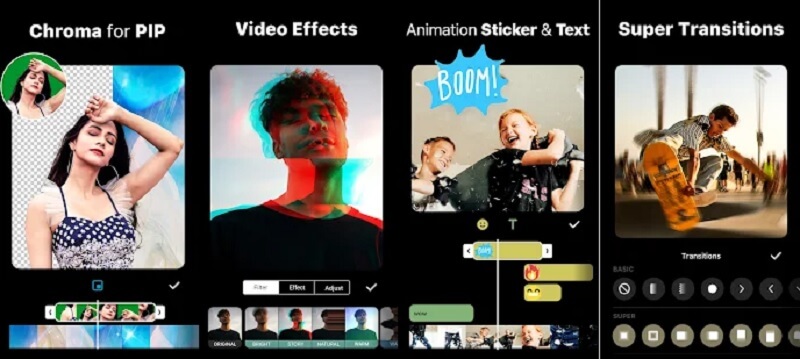
第 3 部分。 關於如何在 Instagram 上製作視頻拼貼的常見問題解答
1. Mac 的什麼視頻拼貼製作工具可以讓您製作視頻和圖像的拼貼?
您可以考慮使用 Vidmore視頻轉換 因為它既適用於 Mac 也適用於 Windows,它可以將照片和視頻組合起來,並將其放入拼貼畫中。
2. 如何將歌曲放入我在 InShot 應用上創建的視頻拼貼中?
只需單擊屏幕下方的“音樂”選項卡,然後從內置音效中進行選擇,或者您也可以從音樂庫中輸入歌曲。
3. 我可以直接在我的 Instagram 帳戶上製作視頻拼貼嗎?
抱歉不行。這就是為什麼您需要第三方應用程序來執行此操作,例如 Vidmore Video Converter、InVideo 和 InShot。
結論
這就是製作一個美麗的 Instagram 故事的全部內容!參考這篇文章讓你知道 Instagram 的照片和視頻拼貼製作工具.所以現在怎麼辦?選擇您喜歡的工具,然後開始為您的 Instagram 故事製作拼貼畫。


